Если бы вас попросили назвать сообщения, которые вы отправили и получили за год, вы бы не смогли их сосчитать. Некоторые из них могут быть информацией о поездках между друзьями, а некоторые могут быть более важной деловой информацией на работе. Ужасно потерять их все, включая важные. Поэтому вам нужно вовремя делать их резервные копии, и когда дело дойдет до мощных инструментов резервного копирования, вы вспомните iCloud. Эта статья поможет вам как сделать резервную копию сообщений в iCloud.
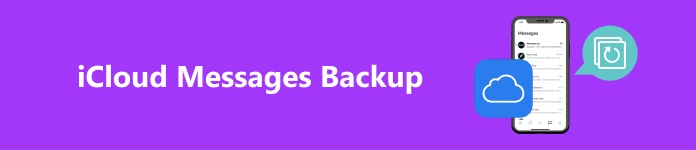
- Часть 1. Создает ли iCloud резервную копию сообщений?
- Часть 2. Как сделать резервную копию сообщений в iCloud без загрузки
- Часть 3. Лучший инструмент для выборочного и безопасного резервного копирования ваших сообщений
- Часть 4. Решения для устранения проблемы с синхронизацией сообщений iCloud
Часть 1. Создает ли iCloud резервную копию сообщений?
Ответ — да. iCloud — это сервис, предоставляемый Apple, который безопасно хранит ваши фотографии, файлы, заметки, пароли и другие данные, включая сообщения, в облаке и автоматически обновляет их на всех ваших устройствах.
Тогда вы можете спросить, делает ли iCloud резервную копию SMS? Конечно. Вот что содержит резервная копия iCloud:
• История покупок вашего аккаунта
• Фото и видео
• Настройки устройства
• Данные приложения
• Домашний экран и макет приложения
• iMessage, текстовые сообщения (SMS) и мультимедийные сообщения (MMS)
• iMessage, текстовые сообщения (SMS) и мультимедийные сообщения (MMS)
• Голосовая заметка
• рингтон
• Визуальная голосовая почта
• Журнал вызовов
• Данные о состоянии здоровья
• Конфигурация HomeKit
Однако iCloud не может автоматически создавать резервные копии сообщений. Вам необходимо вручную настроить его и выбрать сообщения для резервного копирования. Самое важное то, что iCloud предлагает только 5 ГБ бесплатного места для хранения, поэтому вам лучше распределить его с умом между файлами, которые нужно создать резервные копии.
Часть 2. Как сделать резервную копию сообщений в iCloud без загрузки
Если вы просто делаете резервную копию существующих сообщений и не хотите их обрабатывать, вы не хотите загружать другую программу, которая также может уменьшить вашу память. Поэтому здесь мы сначала представляем две встроенные программы для простого резервного копирования сообщений в iCloud.
ICloud
Во-первых, iCloud, как платформа резервного копирования, может выполнить резервное копирование самостоятельно. Ниже приведены конкретные шаги:
Шаг 1 Нажмите Настройки на домашних экранах ваших устройств iOS. Затем нажмите на поле, которое включает имя, связанное с вашим Apple ID, в верхней части Настройки экран. Выбирать ICloud на Apple ID стр.
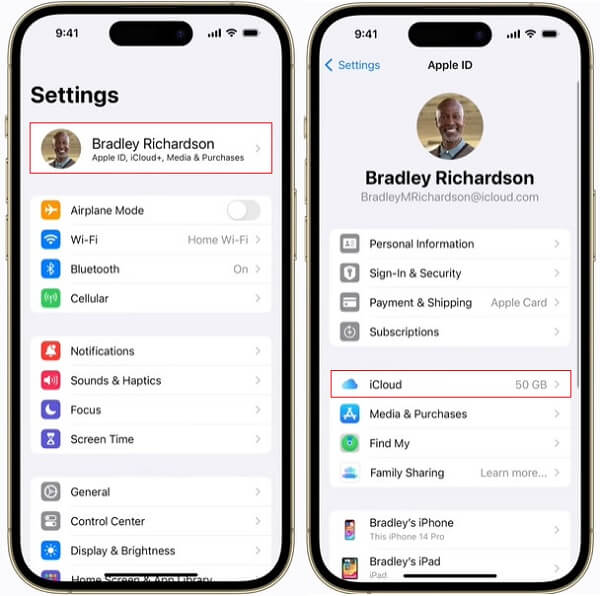
Шаг 2Затем нажмите ICloud Резервное копирование. Если он еще не включен, включите его. Сделать резервную копию этого iPhone и нажмите Создать копию.
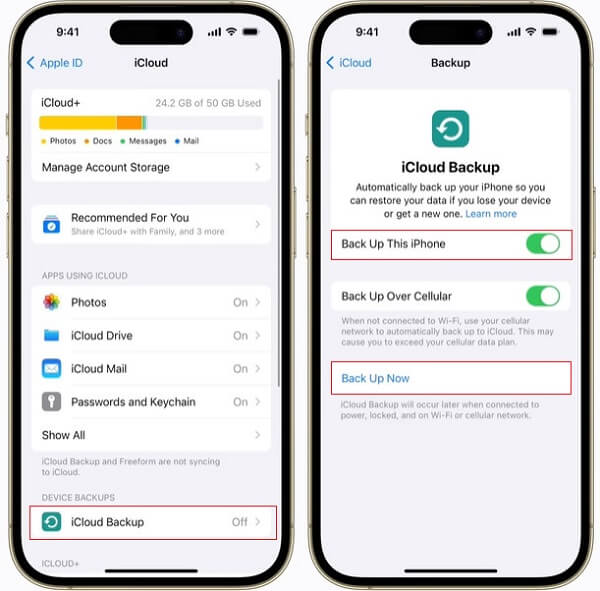
Шаг 3Вернитесь на страницу iCloud и найдите Сообщения под ПРИЛОЖЕНИЯ, ИСПОЛЬЗУЯ ICLOUD. Убедитесь, что переключатели справа от Сообщения включены.
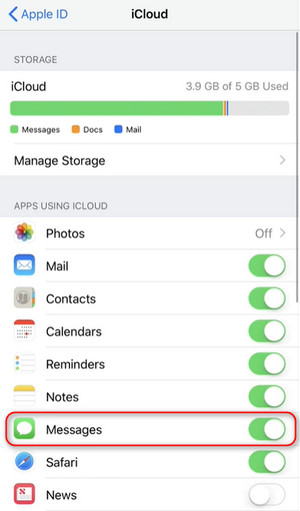
iTunes
Хотя резервное копирование ваших сообщений с помощью ICloud это самый удобный вариант, вам придется платить несколько долларов в месяц, чтобы получить доступ к достаточному объему памяти. Вы также можете сделать резервную копию на вашем устройстве, используя iTunes бесплатно. Однако, iTunes невозможно выборочно создавать резервные копии сообщений или других конкретных данных.
Шаг 1Подключите iPhone к компьютеру, нажмите Доверие на вашем телефоне и Продолжить на твоем компьютере.
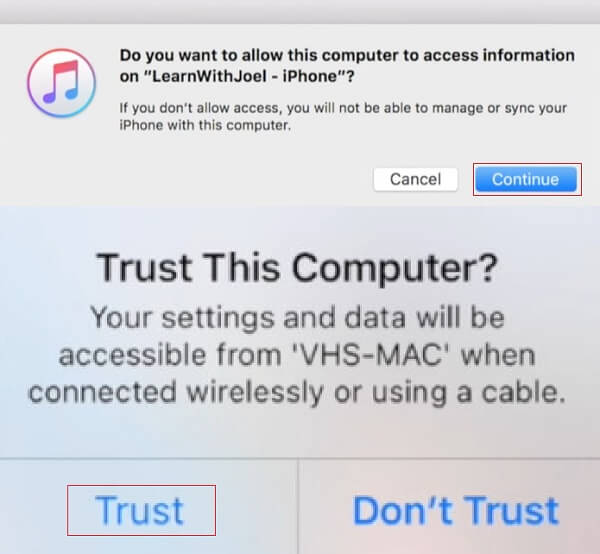
Шаг 2Как только iTunes распознает ваш iPhone, нажмите кнопку устройства в левом верхнем углу и выберите Резюме из боковой панели. Нажмите, чтобы выбрать Этот компьютер недооценивают ее Автоматическое резервное копирование в Резервные копии .
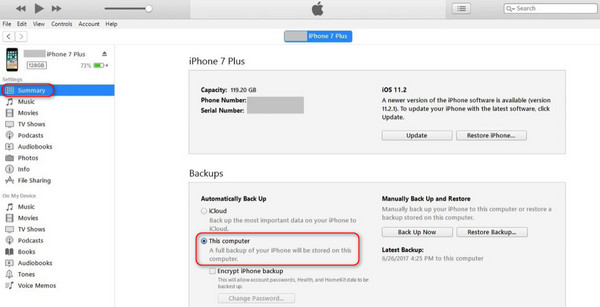
Шаг 3Затем нажмите Создать копию при этом ваш iPhone должен быть подключен во время процесса. Последнее время резервного копирования отображается в Резервные копии .
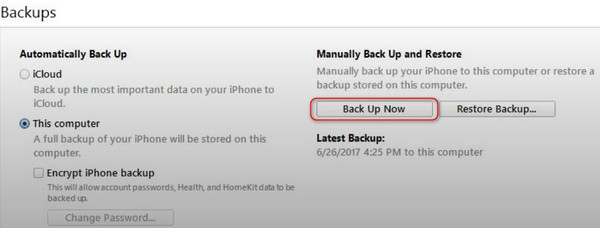
Итак, когда вы обновляете свою систему iOS или у вашего iPhone возникают проблемы, вы можете легко восстановить все данные из iTunes. Но иногда у вас может возникнуть проблема с резервным копированием, и iTunes не создаст резервную копию вашего iPhone.
Часть 3. Лучший инструмент для выборочного и безопасного резервного копирования ваших сообщений
Хотя два метода, представленные выше, экономят шаг загрузки других плагинов, они не могут выбирать определенные типы данных, что может сделать содержимое резервной копии слишком громоздким и помешать вам найти нужный. Все они требуют относительно стабильного состояния сети. После отключения соединения сообщения, которые вы копируете, скорее всего, будут утеряны. Здесь мы предоставляем вам лучший сторонний инструмент для выборочного и безопасного резервного копирования ваших сообщений: Резервное копирование и восстановление данных Apeaksoft iOS.
Шаг 1 Запуск Резервное копирование данных iOS Apeaksoft & Восстановить в вашей системе и подключите ваш iPhone. На домашней странице нажмите на опцию Резервное копирование и восстановление данных iOS.
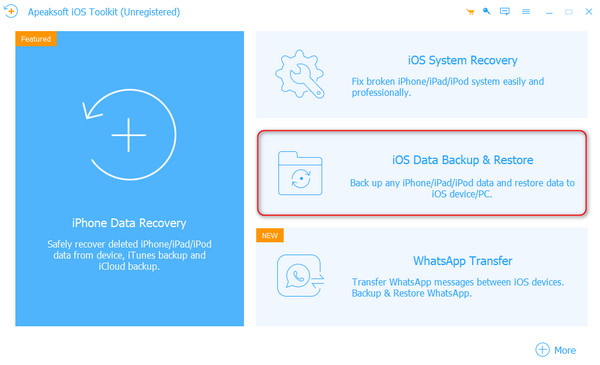
Шаг 2 Выберите Резервное копирование данных iOS на левой стороне.
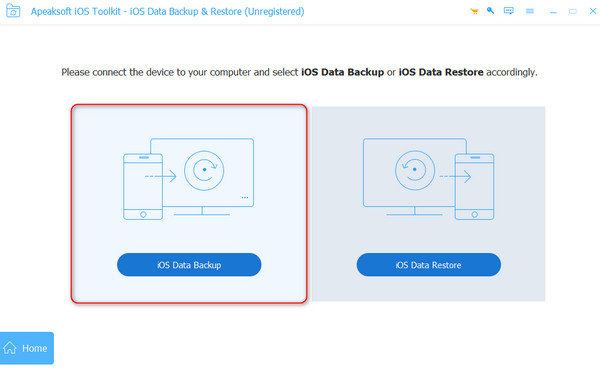
Шаг 3 После успешного подключения устройства ваш iPhone будет отображаться в центре экрана. Вот два способа резервного копирования для вас: Стандартное резервное копирование и Зашифрованная резервная копия. После выбора нажмите Начните.

Шаг 4 Затем вы можете выбрать тип данных для резервного копирования. Перед тем, как перейти к следующему шагу, подтвердите адрес, где вы храните файлы резервных копий, и нажмите Следующая.
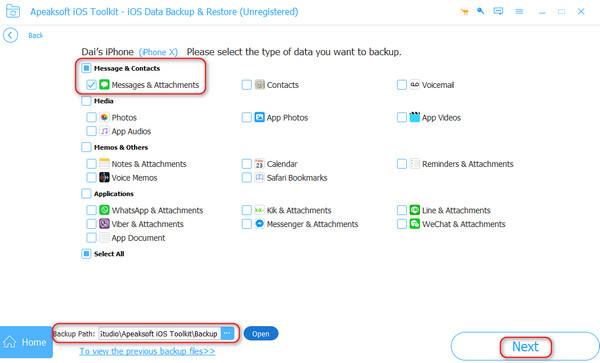
Шаг 5 В течение нескольких секунд сообщения на вашем iPhone будут скопированы на ваш компьютер. Информация о резервном копировании будет четко отображена в интерфейсе.
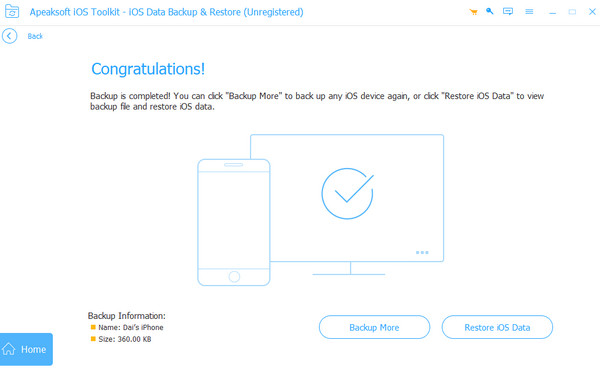
Часть 4. Решения для устранения проблемы с синхронизацией сообщений iCloud
• Проверьте настройки службы iCloud для сообщений.
Для начала вам необходимо подтвердить, включено ли автоматическое резервное копирование в iCloud и выбрана ли информация.
Перейдите на Настройки > [Ваше Имя] > ICloudпрокрутите вниз до ПРИЛОЖЕНИЯ, ИСПОЛЬЗУЯ ICLOUD , и убедитесь, что Переключение сообщений есть.
• Убедитесь, что ваш iPhone подключен к Wi-Fi.
Автоматическое резервное копирование в облако можно выполнять только в сети Wi-Fi, поэтому убедитесь, что ваш iPhone подключен к ней и поддерживает относительно стабильный статус сети.
• Обеспечьте достаточно места в хранилище iCloud.
Поскольку iCloud предоставляет только 5 ГБ бесплатного места для хранения, резервное копирование прекратится, если размер всех резервных файлов превысит этот размер. Вы можете удалить резервную копию iCloud чтобы освободить место или купить больше хранилища iCloud.
Заключение
Теперь вы знаете, как сделать резервную копию сообщения iCloud . Независимо от того, настраиваете ли вы резервное копирование непосредственно на своем iPhone или управляете им косвенно через компьютер, вы можете быстро выполнить резервное копирование, если будете следовать методам, представленным выше. Конечно, если вы хотите выборочно создать резервную копию нужной вам информации, выберите Резервное копирование и восстановление данных Apeaksoft iOS.




